代表的なWindows用FTPソフトの『FFFTP』の設定方法を説明します。
- インターネットへの接続後、『FFFTP』を起動します。
- 「新規ホスト」をクリックし下記に基づき入力します。
別紙の<「SUISUI」インターネット接続サービスご利用のご案内>をご覧ください
| プロファイル名 | お客様任意で、わかりやすい名前をつけます。 例)suisui |
| ホストアドレス | 弊社指定の下記いずれかのアドレス www.suisui.ne.jp www1.suisui.ne.jp www2.suisui.ne.jp |
| ログイン | お送りしたFTP用ID 例)suisui-sample |
| パスワード | お送りしたFTP用パスワード |
| ローカルの初期フォルダ/ ホストの初期フォルダ |
設定する必要はありません(空欄) |
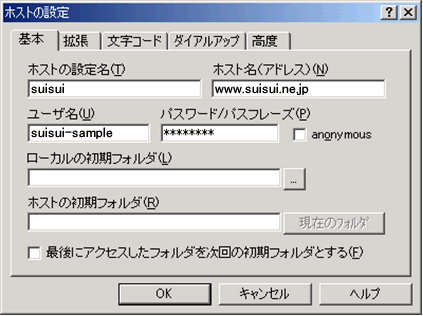
- 3.「OK」ボタンを押して、次回接続するときのための設定を保存します。
- 4.「接続」ボタンを押すと、サーバに接続を開始します。接続が確立されると、サーバ上のディレクトリの中身が表示されます。
- 5.お客様が作成されたホームページのファイルを、ドラッグ&ドロップで転送できます。
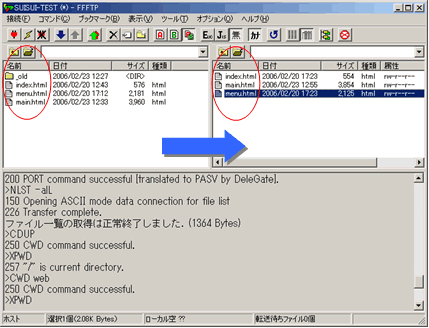
<参考>ファイルの削除
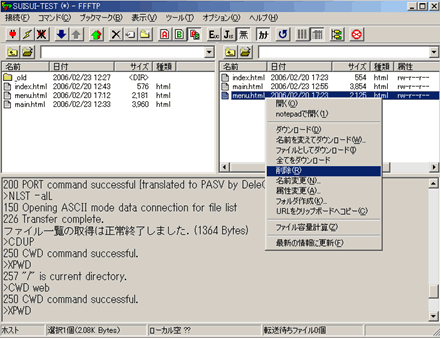
削除したいファイルを右クリックして選択し、「削除」を選ぶことで削除できます。
